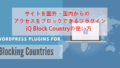WordPressでブログ運営をしていると
不正ログイン、改ざん、スパムなど心配になりますよね。
また、不正ログインに関してはブログが壊される可能性があります。
そこで今回は不正ログインを防止するプラグイン
WPS Hide Loginの紹介です。
これはWordPressにログインしている
デフォルトのログインページのアドレス(URL)を変更します。
不審者はログインページがわからずログインできなりますよ。
ここでは画像付きで設定、使い方を説明してるので参考にしてみてください。
WPS Hide Loginとは
WordPressの管理画面へ進む際にログインする
ログインページのURLを簡単に変更することができるプラグインです。
このログインページのアドレスですが
デフォルトだととてもシンプルですぐに解読されてしまいます。
不正ログイン対策としての効果があります。
プラグインWPS Hide Loginのインストール
では進めていきましょう。
WordPressにログインしたらダッシュボードから
「プラグイン」→「新規追加」へとクリックします。
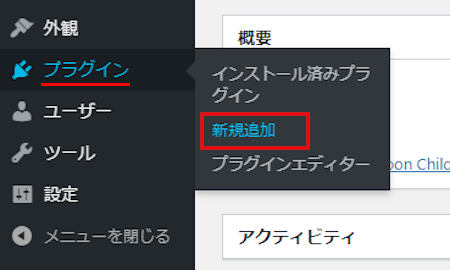
プラグインを追加のページが表示されたら
キーワード検索欄に「WPS Hide Login」と入力しましょう。
検索結果は、自動で反映されます。
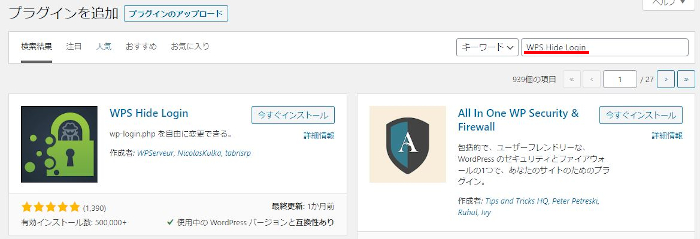
WPS Hide Loginを見付けたら
「今すぐインストール」をクリックします。
*稀にプラグインが下の方や違うページにある場合があります。
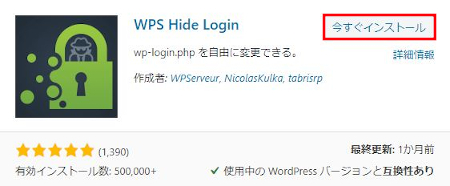
インストールが終わると「有効化」をクリックしましょう。
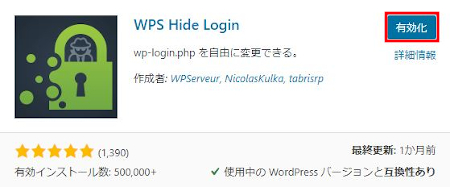
有効化すると自動でインストール済みプラグインのページに移動します。
もし、WordPressバージョンの違いで移動しない場合は
自分で「プラグイン」→「インストール済みプラグイン」に移動しましょう。
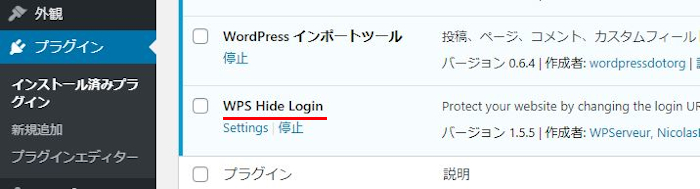
これでWPS Hide Loginのインストールは終わりです。
ログインページURLの変更
このプラグインは初期設定もなく
好きなURLに入れる英文字を入力するだけなので簡単に使えます。
ですので、サクッと進めていきましょう。
ダッシュボードから「設定」→「WPS Hide Login」をクリックします。
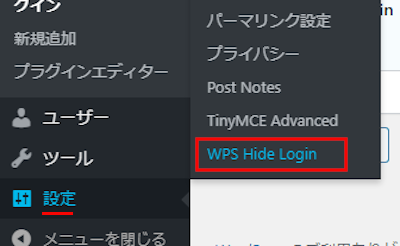
すると「一般設定」ページの下の部分に移動します。
画像のように一般設定に項目が付け足された感じになります。
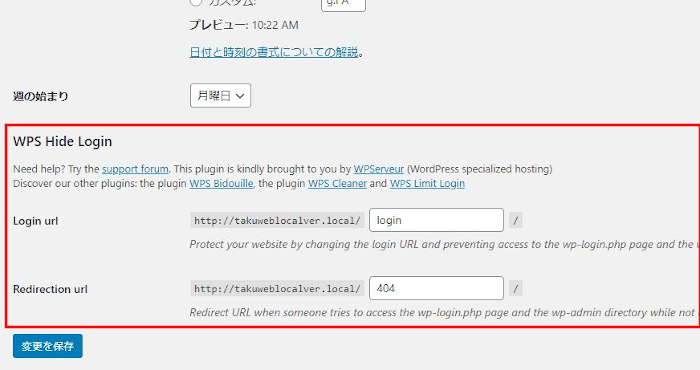
Login url: ここがログインページのURLになります。
ここの入力欄に好きな英文字に変えましょう。
ここでは「entrance」にしました。
通常: http://「ブログドメイン名」/wp-admin/
変更後: http://「ブログドメイン名」/entrance/
書き換え後は「変更を保存」をクリックしましょう。
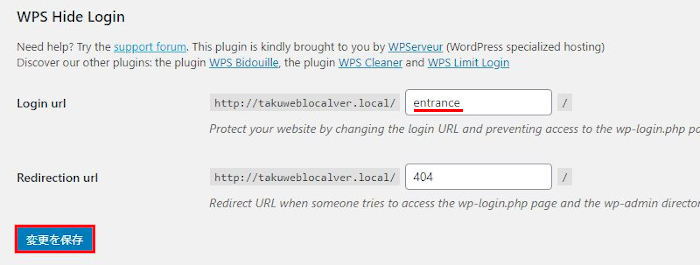
これでログインページURLの変更設定は終わりです。
ここで後々困らないために
変更した新しいログインページURLはどこかにメモしておきましょう。
そして、ブラウザのブックマークもしておきましょう。
後でログインページに行けないと大変ですから!
ちなみに、変更後に前のログインページURLに飛ぶと
画像のように繋がりません。

これでWPS Hide Loginの説明は終わりです。
ログインページの関連記事になります。
このWordPressのログインページ関連のセキュリティ対策が
いくつかありますのでここも参考にしてブログを守りましょう。
まとめ
WordPressのログインページのURLを変更する
プラグインの紹介でしたがどうでしたか。
この不正ログインの守り方はシンプルなのに
高い効果も期待ができていいですね。
そもそもデフォルトのログインページのURLが
簡単すぎて不安ですよね。
せっかく頑張って作成したブログが他の手で壊れては悲しいです。
自分のブログは自分の手で守りましょう。
ブログ運営・アフィリエイトを応援しています。
ブログ内の記事でブログ作成~アフィリエイトまでの
全工程の説明が画像付きで含まれていますので参考にしてみてください。